
dominhhoang001
-
Số lượng nội dung
5 -
Đã tham gia
-
Lần ghé thăm cuối
Bài đăng được đăng bởi dominhhoang001
-
-
PHƯƠNG PHÁP HỌC
Sau khi được set vào lớp, bạn sẽ xem được các nội dung của lớp Cơ bản Online.
Khi Play các Video trực tuyến các bạn cần chuyển về độ phân giải HD và để full screen để xem cho nét.
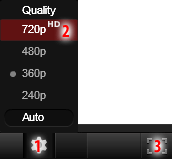
Sau khi làm bài tập xong, các bạn post bài lên topic chứa nội dung để giáo viên đánh giá và set bạn lên level tiếp theo.
Khi bạn đang ở level nào, bạn chỉ có thể xem các nội dung bài học từ level đó trở xuống.
Cách post bài lên diễn đàn, bạn xem ở mục: Post bài lên diễn đàn
TÀI LIỆU THAM KHẢO
Sử Dụng Auto Cad2000 Lập Bản Vẽ thiết kế
Bài giảng thực hành AutoCad2000
Sử dụng AutoCAD 2000 thiết lập bản vẽ thiết kế
Hướng dẫn sử dung layout trong AutoCAD
Một số lệnh tắt AutoCAD thường dùng
Thanks...noel vui ve nhe ban
-
Mình đang làm đồ án Cấp Thoát Nươc " công trình bệnh viện"... khi sét về tiêu chuẩn dùng nươc l/người . Theo tiêu chuẩn 4513-88 thì là 250-300 l/giường . Nhưng đi thông thầy giáo hưỡng dẫn 500 l/giường, ngđ theo tiêu chuẩn mới nhất . Mình tìm mãi không thấy cái tiêu chuẩn mới nào , chỉ tìm dk mấy cái tiêu chuẩn cũ thôi . Mình nghĩ với tiêu chuẩn cũ vậy khó có thể áp dụng dk ...
Rất mong dk các đàn anh chỉ bảo và góp ý ...
uppp cho moi nguoi luon lam viec hieu quaa
-
Bác Hoành cho e hỏi họa viên kiến trúc bao gồm cả về kiến trúc cũng như thiết kế trong xây dựng đúng không a.Vì e đang học ngành thiết kế kỹ thuật công trình nên có thắc mắc muốn hỏi bác. Với lại học phí bao nhiêu vậy bác.
Lop hoc nay hoc phi het bao nhieu va hoc bao lau vay ban
-
Cám ơn các anh em, cám ơn bác ssg!
Em thấy bác ssg nói đúng lắm, đã là lớp học là phải có lớp trưởng để nhắc nhở anh em cũ và vận động anh em mới và bác là người duy nhất làm được việc này.
Em nghĩ để anh em trong lớp làm quen, hiểu biết và gần gũi nhau hơn tới đây chúng ta phải nhóm họp trực tuyến mới được.
Không biết ý các bác thế nào?
Tài liệu SWtutorial.pdf ssg giới thiệu trên là bản dịch rất sát từ nội dung đến hình thức của cái Help - Online Tutorial của chính SolidWorks. Người ta đã chọn lọc rất kỹ các vấn đề cũng như các ví dụ để đưa vào. Học xong cái tutorial này, xem như bạn đã tốt nghiệp… Sơ cấp SolidWorks!
Ssg xin chia sẻ một vài kinh nghiệm của bản thân khi làm bài thực hành:
1- Có thể đọc qua một lượt toàn bộ để có cái nhìn tổng quan, nhưng khi thực hành phải theo đúng thứ tự từ trên xuống dưới của các bài hướng dẫn. Dục tốc bất đạt!
2- Bắt đầu mỗi bài, đừng suy nghĩ "vẩn vơ", cứ làm y chang như người ta hướng dẫn cho đến kết quả cuối cùng. Không nên thay đổi các số liệu. Chẳng hạn, người ta bảo vẽ một line dài 50 thì cứ 50 mà vẽ, đừng tự ý đổi thành 60. Kể cả filename, họ bảo lưu với tên "abc" thì đừng có tuỳ hứng lưu với tên "def". Tất nhiên, khi cần bạn cũng có thể thử thay đổi các số liệu và quan sát xem tác dụng của các thay đổi đó như thế nào để hiểu vấn đề hơn, nhưng cuối cùng phải trả lại theo các số liệu của hướng dẫn. Lý do: các số liệu, các tên tuổi cụ thể này có thể sẽ được dùng lại hoặc tham chiếu trong các bài sau. Bạn thay đổi chúng khác đi tức là tự làm khó mình một cách không cần thiết.
3- Khi hoàn thành, hãy cố hình dung và nhớ lại toàn bộ tiến trình, sau đó… del phăng những kết quả tạo được một cách không thương tiếc(!) và làm lại từ đầu. Những khác biệt cơ bản khi làm lần này so với lần trước là:
• Tự làm, không cần nhìn hướng dẫn. Bí lắm thì mới lật ra xem lại một chút.
• Làm chậm rãi hơn, dành thời gian thích đáng để quan sát toàn diện, phân tích, so sánh, đối chiếu… tóm lại là vận dụng tối đa tư duy của bạn để khái quát hoá từng vấn đề cụ thể, cả về kiến thức lẫn kỹ năng thao tác. Kết quả bài thực hành của bạn đạt được cao hay thấp chính là ở chỗ này.
4- Kết thúc mỗi bài, có thể còn một số vấn đề hơi mơ hồ và chưa ưng ý lắm. Không sao, hãy tạm chấp nhận. Vướng mắc của bạn có khi sẽ được giải đáp khi thực hành qua bài tiếp theo.
5- Nên có động tác sơ kết sau một loạt bài có nội dung liên quan nhau. Ví dụ, sau 3 bài đầu tiên (Lesson 1, 2, 3). Một cách rất hiệu quả cho mục đích này là tự ra đề và tự làm từ A đến Z. Nếu có thể thì tốt nhất là lấy các ví dụ "người thật việc thật" trong môi trường công tác, học tập của bạn.
6- Nếu vốn liếng English của bạn tương đối một chút, có thể không cần bản dịch mà lật ngay cái Help - Online Tutorial ra, bấm vào Hide, thu gọn nó lại và đặt ở bên cạnh phải màn hình. Chơi kiểu này có những cái lợi sau:
• Hướng dẫn hiển thị ngay bên cạnh, cứ nhìn theo đó mà làm, mau thấy hơn là cứ lật qua lật lại giữa màn hình SolidWorks và file PDF
• Kết hợp 3 trong 1: vừa học SW, vừa trau giồi English, vừa luyện kỹ năng đọc Help
• Một số tình huống hơi phức tạp, trong Online Tutorial có nút "Show Me", bạn có thể bấm vào đó xem họ biểu diễn bằng animation (hoạt hình), nhìn là hiểu ngay, chẳng cần đọc.
• Bản dịch tiếng Việt này theo ssg là rất chuẩn. Dịch giả là người rất am hiểu và chăm chút đến từng chi tiết nhỏ trong bản dịch. Tuy nhiên, bản dịch dù có hay mấy đi nữa vẫn không thể bằng bản gốc. Nếu bạn có thể đọc trực tiếp từ bản gốc, bạn sẽ hiểu vấn đề một cách sâu sắc và chuẩn xác hơn.
Nếu bạn chưa thể "chơi" được theo kiểu trên, theo ssg, có lẽ bạn nên in cái tutor ra giấy, vừa nhìn vừa làm sẽ thuận tiện hơn.
7- Điều quan trọng cuối cùng: phát hiện ra điều gì lý thú hoặc gặp phải vướng mắc, hãy post lên diễn đàn để anh em cùng trao đổi.
Chúc lớp học SW của chúng ta thành công!
Tài liệu SWtutorial.pdf ssg giới thiệu trên là bản dịch rất sát từ nội dung đến hình thức của cái Help - Online Tutorial của chính SolidWorks. Người ta đã chọn lọc rất kỹ các vấn đề cũng như các ví dụ để đưa vào. Học xong cái tutorial này, xem như bạn đã tốt nghiệp… Sơ cấp SolidWorks!
Ssg xin chia sẻ một vài kinh nghiệm của bản thân khi làm bài thực hành:
1- Có thể đọc qua một lượt toàn bộ để có cái nhìn tổng quan, nhưng khi thực hành phải theo đúng thứ tự từ trên xuống dưới của các bài hướng dẫn. Dục tốc bất đạt!
2- Bắt đầu mỗi bài, đừng suy nghĩ "vẩn vơ", cứ làm y chang như người ta hướng dẫn cho đến kết quả cuối cùng. Không nên thay đổi các số liệu. Chẳng hạn, người ta bảo vẽ một line dài 50 thì cứ 50 mà vẽ, đừng tự ý đổi thành 60. Kể cả filename, họ bảo lưu với tên "abc" thì đừng có tuỳ hứng lưu với tên "def". Tất nhiên, khi cần bạn cũng có thể thử thay đổi các số liệu và quan sát xem tác dụng của các thay đổi đó như thế nào để hiểu vấn đề hơn, nhưng cuối cùng phải trả lại theo các số liệu của hướng dẫn. Lý do: các số liệu, các tên tuổi cụ thể này có thể sẽ được dùng lại hoặc tham chiếu trong các bài sau. Bạn thay đổi chúng khác đi tức là tự làm khó mình một cách không cần thiết.
3- Khi hoàn thành, hãy cố hình dung và nhớ lại toàn bộ tiến trình, sau đó… del phăng những kết quả tạo được một cách không thương tiếc(!) và làm lại từ đầu. Những khác biệt cơ bản khi làm lần này so với lần trước là:
• Tự làm, không cần nhìn hướng dẫn. Bí lắm thì mới lật ra xem lại một chút.
• Làm chậm rãi hơn, dành thời gian thích đáng để quan sát toàn diện, phân tích, so sánh, đối chiếu… tóm lại là vận dụng tối đa tư duy của bạn để khái quát hoá từng vấn đề cụ thể, cả về kiến thức lẫn kỹ năng thao tác. Kết quả bài thực hành của bạn đạt được cao hay thấp chính là ở chỗ này.
4- Kết thúc mỗi bài, có thể còn một số vấn đề hơi mơ hồ và chưa ưng ý lắm. Không sao, hãy tạm chấp nhận. Vướng mắc của bạn có khi sẽ được giải đáp khi thực hành qua bài tiếp theo.
5- Nên có động tác sơ kết sau một loạt bài có nội dung liên quan nhau. Ví dụ, sau 3 bài đầu tiên (Lesson 1, 2, 3). Một cách rất hiệu quả cho mục đích này là tự ra đề và tự làm từ A đến Z. Nếu có thể thì tốt nhất là lấy các ví dụ "người thật việc thật" trong môi trường công tác, học tập của bạn.
6- Nếu vốn liếng English của bạn tương đối một chút, có thể không cần bản dịch mà lật ngay cái Help - Online Tutorial ra, bấm vào Hide, thu gọn nó lại và đặt ở bên cạnh phải màn hình. Chơi kiểu này có những cái lợi sau:
• Hướng dẫn hiển thị ngay bên cạnh, cứ nhìn theo đó mà làm, mau thấy hơn là cứ lật qua lật lại giữa màn hình SolidWorks và file PDF
• Kết hợp 3 trong 1: vừa học SW, vừa trau giồi English, vừa luyện kỹ năng đọc Help
• Một số tình huống hơi phức tạp, trong Online Tutorial có nút "Show Me", bạn có thể bấm vào đó xem họ biểu diễn bằng animation (hoạt hình), nhìn là hiểu ngay, chẳng cần đọc.
• Bản dịch tiếng Việt này theo ssg là rất chuẩn. Dịch giả là người rất am hiểu và chăm chút đến từng chi tiết nhỏ trong bản dịch. Tuy nhiên, bản dịch dù có hay mấy đi nữa vẫn không thể bằng bản gốc. Nếu bạn có thể đọc trực tiếp từ bản gốc, bạn sẽ hiểu vấn đề một cách sâu sắc và chuẩn xác hơn.
Nếu bạn chưa thể "chơi" được theo kiểu trên, theo ssg, có lẽ bạn nên in cái tutor ra giấy, vừa nhìn vừa làm sẽ thuận tiện hơn.
7- Điều quan trọng cuối cùng: phát hiện ra điều gì lý thú hoặc gặp phải vướng mắc, hãy post lên diễn đàn để anh em cùng trao đổi.
Chúc lớp học SW của chúng ta thành công!
Vẫn chưa có ai tham gia?
Ssg xin post thêm vài hình với mục đích... quảng cáo! Mấy cái này ssg vừa vẽ xong theo hướng dẫn của tutorial.
Ai thường hay vẽ đường ống chắc không chê hình này. Chú ý, khi đã tương đối thuần thục, bất kỳ ai cũng không mất quá 3 phút thao tác!

Gán vật liệu là copper (đồng đỏ), nó sẽ tự động ánh lên như vầy, chẳng cần render ren...điếc gì cả. Các bạn xem có giống đồng đỏ không?

Lưu ý: "Click to view full image" hoặc save về xem sẽ thấy rõ hơn
Thanks bác
Mẹo vặt với Computer
trong Thảo luận vỉa hè
Đã đăng · Trả lời báo cáo
Làm như vậy có ảnh hưởng đến các chương trình khác ko bạn???